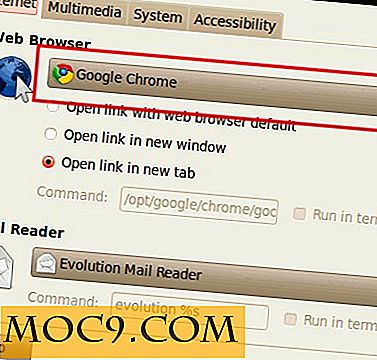Behandle bildene dine i bulk med ResizeMe [Mac]
Hvis du er en blogger, vil du forstå betydningen av bilder for å forbedre kvaliteten på blogginnlegget. Det er mange kilder - enten i den virkelige verden eller i den virtuelle verden - hvor du kan skaffe bilder du kan bruke til bloggen din. Problemet er å få bildene rett ved første forsøk er en sjelden anledning. Mesteparten av tiden må du redigere bildene før de er klare til å pryde dine innlegg.
Selv om bildedigeringsprogrammer er i overflod, er det vanskelig å finne den som er perfekt for hverdagsbruk. Å bruke Photoshop bare for å endre størrelsen på bildene ville være en overkill. Hvis du er en Mac-bruker, kan du prøve ResizeMe - et bildebehandlingsprogram som kan manipulere bilder på flere måter og i bulk.
Funksjonene
Når du først åpner ResizeMe, er det første du vil se umiddelbart, fillisten til venstre og forhåndsvisningspanelet til høyre. Hvis du velger ett bilde fra listen, vil ResizeMe vise forhåndsvisning av hva det behandlede bildet vil se ut.

Det er enkelt å legge til bilder som skal behandles. Du kan dra og slippe dem i listefeltet, eller du kan legge til dem ved hjelp av " + (pluss) " -knappen nedenfor. Å slette en fra listen er også like enkelt som å klikke på " - (minus) " -knappen.

ResizeMe tilbyr mange raske bildehåndteringsfunksjoner som kan være svært nyttige for hverdagsbrukere. Den første på listen er " Skala og endre størrelse ". Som navnet antyder, vil denne funksjonen hjelpe deg med å endre størrelsen på bildet til pikslene du trenger. For å unngå forvrengning, kontroller du " Behold forholdsforhold " -boksen. Mens alternativet " Bare skala ned " vil redusere størrelsen på et bilde som er større enn angitt grense, men vil ikke rote med de mindre. Disse alternativene er svært nyttige for å holde bildene dine i størrelsen på bloggoppsettet.

En gang imellom møter du ujusterte bilder. Den andre funksjonen - " Rotate eller Flip " - er ditt svar. Du kan velge gratis rotere eller direkte sette bildet til Landskap / Portrett. Funksjonen lar deg også vende bildet horisontalt eller vertikalt. For å få maksimalt resultat, er denne funksjonen best kombinert med beskjæringsfunksjonen.

Egenskapen " Crop " er ganske grei. Du angir resultatstørrelsen du vil ha, og du angir området der beskjæringen skal starte. Dessverre kunne vi ikke dra og flytte beskjæringsområdet i forhåndsvisningen.

" Refleksjon " er et pent trick som du kan bruke på bildet ditt. Sett " Opacity " og " Amount " av refleksjon for å få den effekten du ønsker.

Det er hyggelig å se refleksjoner av bokser med bilder. Men jeg tror personlig at du vil få det beste resultatet fra denne funksjonen hvis du bruker effekten på bilder med gjennomsiktig bakgrunn som denne.

En annen fin effekt som du kan søke på bildene dine er " Drop Shadow ". Du kan tilpasse fargene, vinkelen, forskyvningen, uskarpheten og opasiteten til skyggen.

I likhet med " Refleksjon ", vil " Drop Shadow " også gi deg et annet resultat hvis det brukes på bokser og delvis gjennomsiktige bilder.

Vil du beskytte bildene dine fra bildetyver? Du kan sette vannmerket ditt der. Du kan for eksempel legge inn nettsiden din på bildet. Så selv om folk fortsatt kan stjele bildene dine, vil de også markedsføre nettstedet ditt gratis.

Bortsett fra å tilpasse teksten, kan du også angi vinkelen, fargen og opaciteten til vannmerket.

Hvis du trenger bildene dine til å være i andre formater, gir ResizeMe også den enkle måten å gjøre det på. Bare gå til " Output Format " -funksjonen.

Hvis du endrer navn på bilder i bulk, blir det ikke lenger en vanlig oppgave, siden du kan gjøre det enkelt ved hjelp av " Rename " -funksjonen i ResizeMe.

Prosess, Forhåndsinnstilling, Gå!
Når du er fornøyd med alle endringene du har gjort, klikker du på " Gå " -knappen nederst til høyre i vinduet for å bruke dem på bildene dine.
Den eneste tingen du bør være oppmerksom på, er at ResizeMe behandler alle filene i listen på en gang i henhold til innstillingene. Hvis du vil bruke forskjellige innstillinger til forskjellige bilder, bør du gjøre det i forskjellige økter.

Den gode nyheten er at du kan lagre innstillingene som forhåndsinnstillinger. Så, å gjenta samme prosess til forskjellige bilder i fremtiden vil være like enkelt som å velge en forhåndsinnstilt og trykke " Go ".
Jeg personlig fant ResizeMe å være veldig nyttig for mine behov for letthåndtering av bilder, spesielt når jeg må bruke lignende endringer i grupper av bilder.
Hva med deg? Har du prøvd ResizeMe? Kjenner du noen alternativer? Vennligst del dine funn i kommentaren nedenfor.